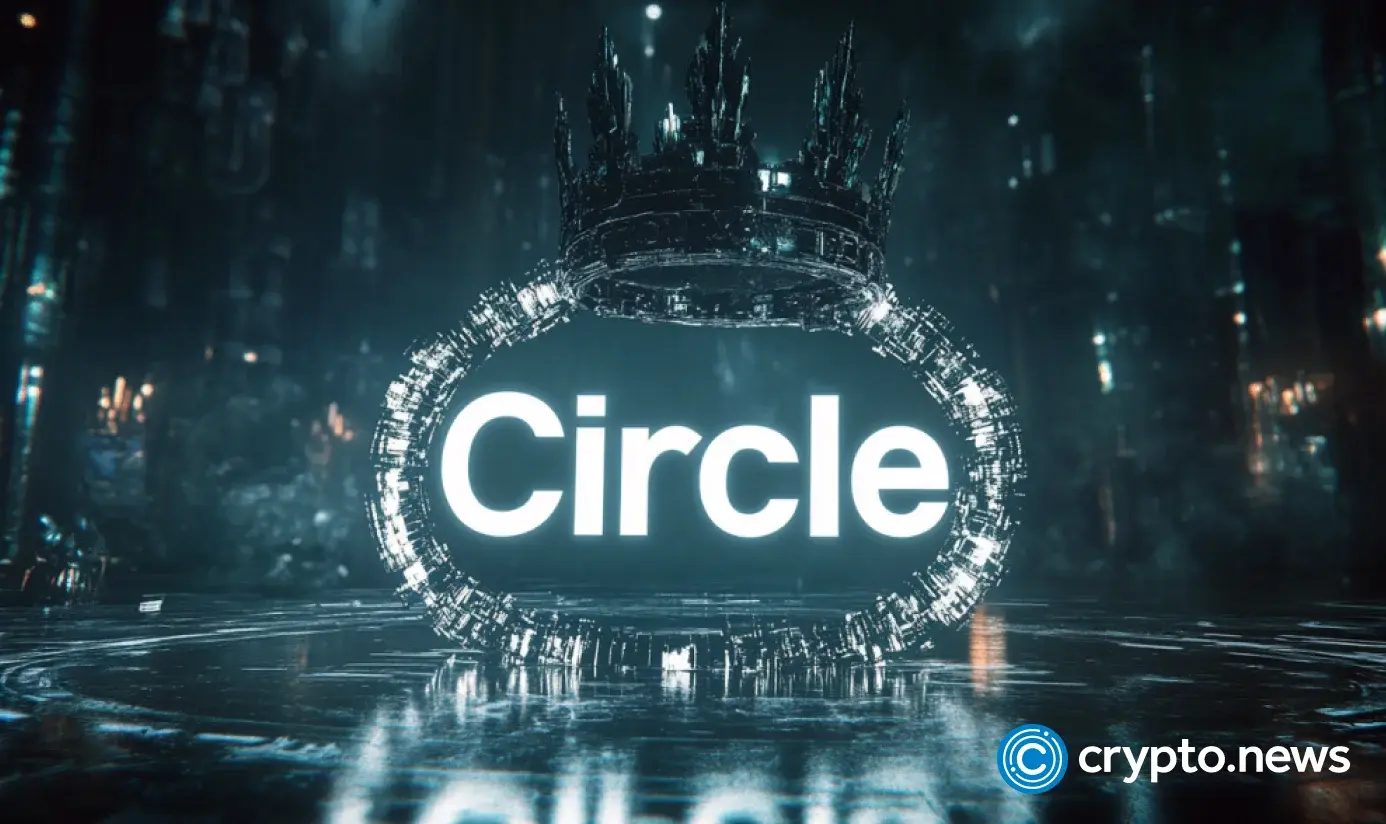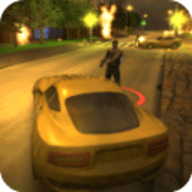Word2016文档开启逆序打印方法介绍
时间:2021-11-29
来源:互联网
在手机上看

手机扫描阅读
Word2016文档中文件打印时,我们需要将编辑的文档使用逆序的方式将其打印出来。那么,在Word2016文档中怎样开启逆序打印呢?一起来了解下吧!

软件名称:Word2003 绿色精简版(单独word 15M)软件大小:15.6MB更新时间:2013-03-15立即下载
步骤
1、在计算机桌面上的Word2016文档程序图标双击鼠标左键,将其打开运行。并点击空白文档选项,新建一个空白Word文档。如图所示;

2、在打开的Word文档窗口中,点击左上角的文件命令选项。如图所示;

3、在打开的文件命令窗口中,点击选项命令选项。如图所示;

4、点击选项命令选项后,这个时候会打开Word选项对话窗口。如图所示;

5、在Word选项对话窗口中,将选项卡切换到高级选项卡栏。如图所示;

6、在高级选项卡栏的右侧窗格中,找打打印下的逆序打印页面,Word选项中默认是没有选取此项的。如图所示;

7、在逆序打印页面选项前的复选框中打上勾√,然后再点击确定按钮即可。如图所示;

以上就是Word2016文档开启逆序打印方法方法介绍,操作很简单的啊,希望能对大家有所帮助!
相关阅读 更多
-
 明基V42-DC47S笔记本一键u盘启动bios设置教程 时间:2025-06-29
明基V42-DC47S笔记本一键u盘启动bios设置教程 时间:2025-06-29 -
 海尔笔记本一键u盘启动bios设置教程 时间:2025-06-29
海尔笔记本一键u盘启动bios设置教程 时间:2025-06-29 -
 戴尔灵越24一体机怎么进入bios设置u盘启动 时间:2025-06-29
戴尔灵越24一体机怎么进入bios设置u盘启动 时间:2025-06-29 -
 Win11过期或不安全的tls设置教程 Win11过期或不安全的tls设置怎么办 时间:2025-06-29
Win11过期或不安全的tls设置教程 Win11过期或不安全的tls设置怎么办 时间:2025-06-29 -
 windows11安装包删除方法 windows11安装包怎么删除 时间:2025-06-29
windows11安装包删除方法 windows11安装包怎么删除 时间:2025-06-29 -
 Win11充电没反应解决方法 时间:2025-06-29
Win11充电没反应解决方法 时间:2025-06-29
今日更新
-
 最近打工的梗是什么梗-揭秘年轻人职场新流行暗号
最近打工的梗是什么梗-揭秘年轻人职场新流行暗号
阅读:18
-
 最近大话西游是什么梗-揭秘经典台词爆火背后的搞笑名场面
最近大话西游是什么梗-揭秘经典台词爆火背后的搞笑名场面
阅读:18
-
 最近的sky是什么梗-揭秘sky爆火网络的最新含义
最近的sky是什么梗-揭秘sky爆火网络的最新含义
阅读:18
-
 最近爆火的梗有哪些-全网热议的流行梗大盘点
最近爆火的梗有哪些-全网热议的流行梗大盘点
阅读:18
-
 最近的梗都是什么梗啊-2024最新爆笑热梗大盘点
最近的梗都是什么梗啊-2024最新爆笑热梗大盘点
阅读:18
-
 最近爆火的梗有哪些你知道吗-2024最新网络热梗全盘点
最近爆火的梗有哪些你知道吗-2024最新网络热梗全盘点
阅读:18
-
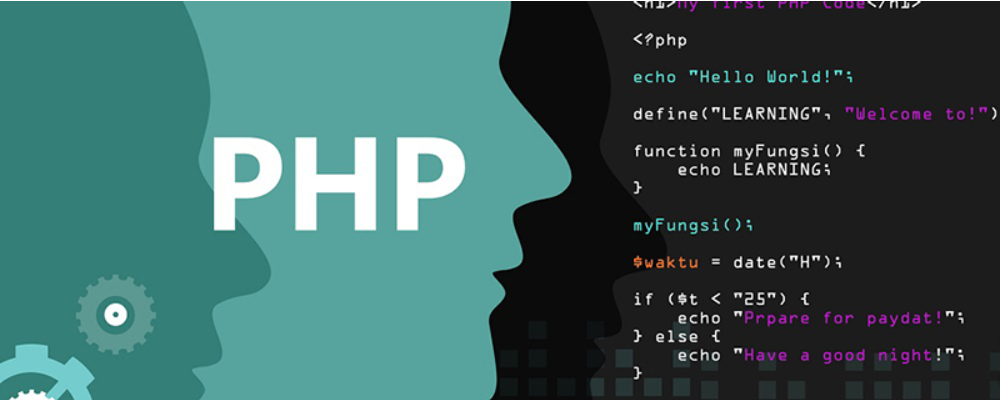 动态ip和静态ip是什么意思 动态IP和静态IP的区别
动态ip和静态ip是什么意思 动态IP和静态IP的区别
阅读:18
-
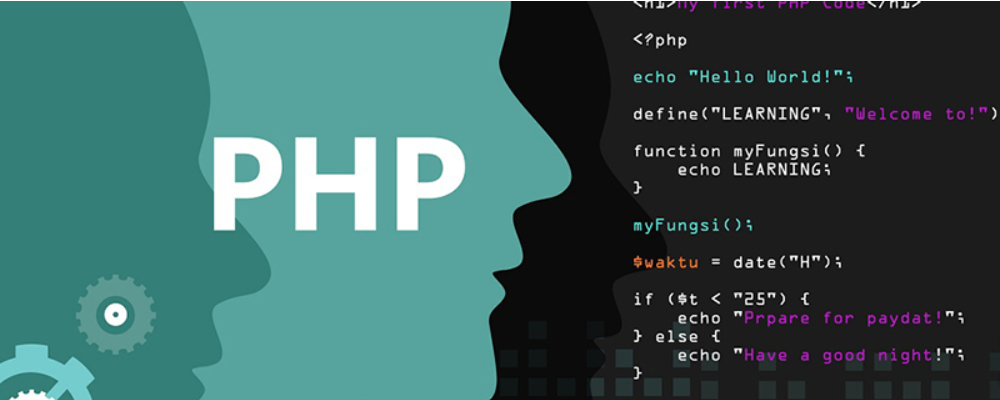 jQuery hover()方法详解(定义、语法、参数、示例代码)
jQuery hover()方法详解(定义、语法、参数、示例代码)
阅读:18
-
 最近的梗是什么梗-全网疯传的梗大盘点让你秒变社交达人
最近的梗是什么梗-全网疯传的梗大盘点让你秒变社交达人
阅读:18
-
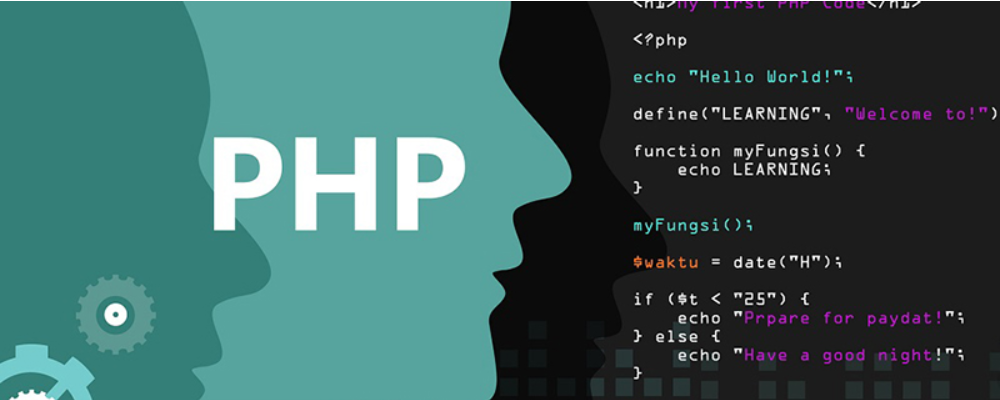 Linux端口映射的几种方法 端口映射未响应的原因及解决方法
Linux端口映射的几种方法 端口映射未响应的原因及解决方法
阅读:18